Cara Mengganti Nama Akun Google – mengubah nama akun google atau gmail anda ini sering terjadi di karenkan anda sudah bosan dengan nama akun google anda.
atau anda juga ingin menggunakan nama yang profesional untuk akun gmail atau akun google anda dari yang sebelumnya. biasanya saat anda membuat akun google sudah dipastikan anda akan membeti nama akun google anda sesuai dengan nama lengkap andam atau saat anda membuat akun google ada typo di dalam nama anda, sehingga email tersbut tidak cocok untuk anda gunakan untuk bekerja atau berbisnis.
Cara Mengganti Nama Akun Google
pada dasarnya untuk cara mengganti nama akun google ini masih bisa anda lakukan, kecuali anda ingin mengganti alamt email akun google anda ( untuk hal ini bisa di bilang cukup mustahil. di karenkan anda tidak bisa mengganti alamt email anda, kecuali anda menggunakan email businis, itu pun belum tentu anda bias menganti alamt email lebih dari 1x (menurut kami)).
tutorial kali ini kami hanya memberitahukan bagaimana cara mengganti nama akun google bukan cara mengganti alamt akun google ya, jika anda penasaran tentang bagaimana cara ganti nama akun gmail atau google simak langkah langkahnya di bawah ini :
- Buka Browser

di langkah pertama ini anda buka saja browser, mau itu google chrome, microsoft edge, opra dan sebgainya, ( di karenkan akun google di laptop hanya bisa di akses melalui browsee saja).
- Klik Menu Profil
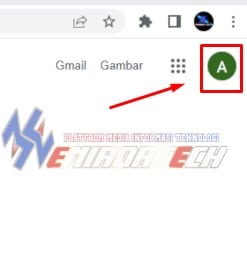
setelah anda berada di dalam browser ini, pastikan terlebih dahulu anda suda melakukan login akun google yang ingin anda ubah namanya. jika anda sudah login, selanjutnya anda tinggal klik saja pada bagian profil tersebut, contohnya seperti gambar di atas.
- Masuk Ke Menu Kelola Akun Google Anda
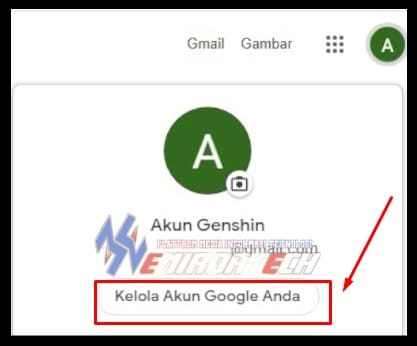
jika anda mengklik panda bagian profil akun google anda, maka nantinya akan muncul menu tambahan yaitu kelola akun google anda atau manage google akun. di sini anda tinggal klik saja pada klokla akun google anda, maka nantinya anda akan langsung di arahkan ke halaman settingan akun google anda.
- Masuk Ke Info Pribadi
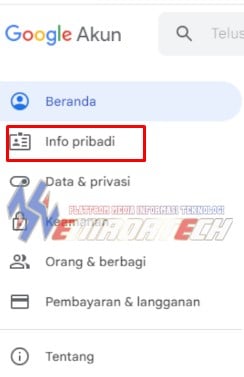
ketika anda sudah berada di dalam pengaturan akun google anda, selanjutnya anda masuk saja ke menu info pribadi dengan mengklik 2x pada menu info pribadi.
- klik Nama Pada Info Dasar
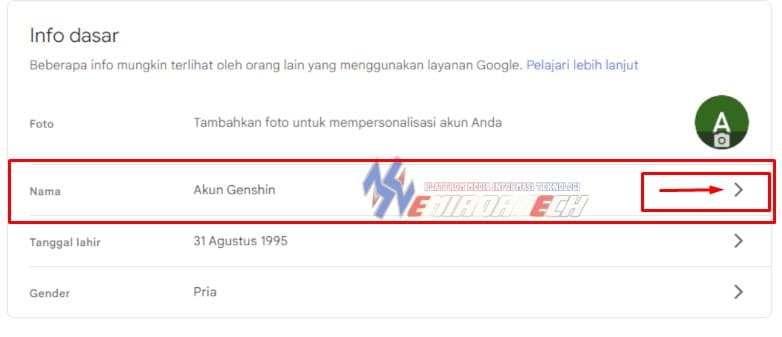
di sini anda tinggal klik tanda panah atau pada naam di dalam info dasar ini.
- Klik Gambar Pencil Pada Nama
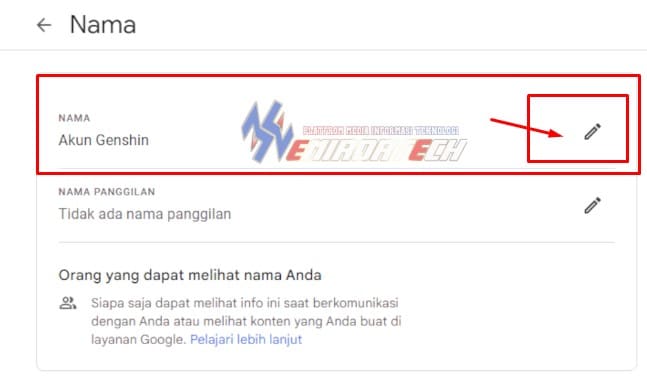
Sebelum anda mnegubah nama akun google, anda harus mengklik gamabr pencil yang ada di bagian nama (di karenkan anda akan mengubahnya di dalam fitur tersebut).
- Sesuaikan Nama anda
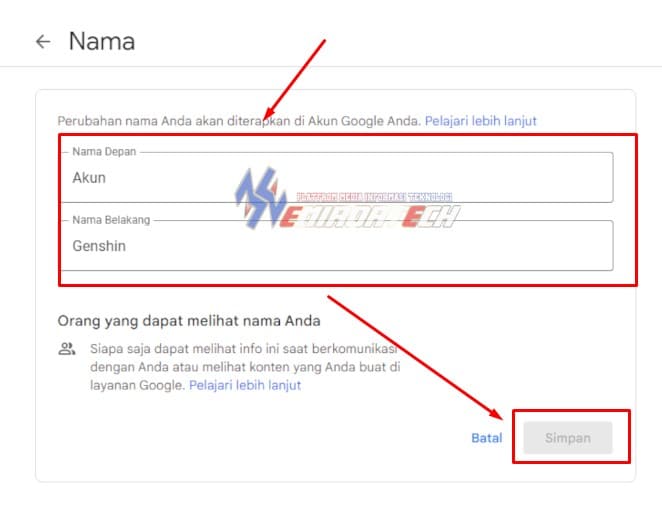
nah disni anda tinggal masukan saja nama sesaui dengan keinginan anda, setelah anda masukan nama andam langkah selanjutnya anda tinggal klik simpan saja.
- Selamt Nama Akun Google Anda Berubah
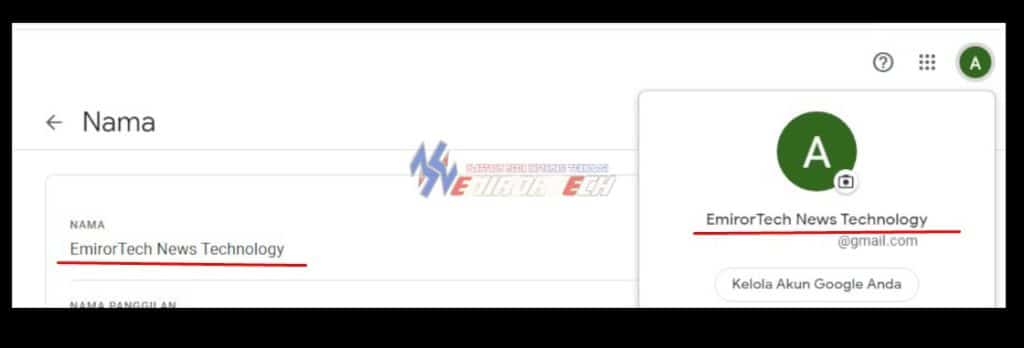
Selamt akun google anda sudah berubah namanya sesuai dengan ke inginan anda,
Penutup
Semoga tutorial di atas ini bisa membatu anda dalam menggunakan akun google. dan semoga bermanaat untuk anda, dan itu saja yang bisa kami berikan di konten kali ini,
sekian dan terima kasih.

